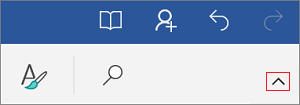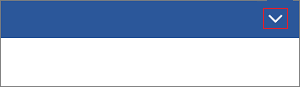Забележка: Бихме искали да ви осигурим най-новото помощно съдържание възможно най-бързо на вашия собствен език. Тази страница е преведена чрез автоматизация и може да съдържа граматически грешки и несъответствия. Нашата цел е това съдържание да ви бъде полезно. Можете ли да ни кажете дали информацията е била полезна за вас, в дъното на тази страница? Ето статията на английски за бърза справка.
Лентата показва действията, които са налични във всеки раздел на вашия екран. Докато лентата е много полезно, когато пишете вашия документ, може да искате да намалите или скриване на лентата, за да увеличите пространството на екрана, когато четете документ. Стъпки за показване и скриване на лентата може да се различава в зависимост от вашето мобилно устройство.
-
На своя таблет с Android можете да покажете лентата, като докоснете нагоре и надолу стрелките.
-
На вашия телефон с Android можете да разгъване или свиване на лентата, като докоснете иконата за редактиране
-
На вашия iPad можете да покажете или скриете лентата чрез докосване на всеки раздел (например, докоснете Начало).
-
На вашия iPhone можете да покажете лентата, като докоснете иконата за редактиране
-
На своя таблет с Windows можете да покажете или скриете лентата чрез докосване на всеки раздел (например, докоснете Начало).
-
На своя телефон с Windows можете да разгъване или свиване на лентата, като докоснете още